小伙伴们知道office2016如何在Excel制作斜线表头吗?今天小编就来讲解office2016在Excel制作斜线表头的方法,感兴趣的快跟小编一起来看看吧,希望能够帮助到大家。
office2016如何在Excel制作斜线表头?office2016在Excel制作斜线表头的方法
1、在表头中输入要填入的文字,利用Alt+enter键进行换行。
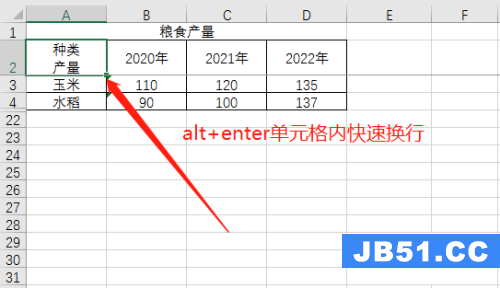
2、增加空格,调整文字位置如图所示。
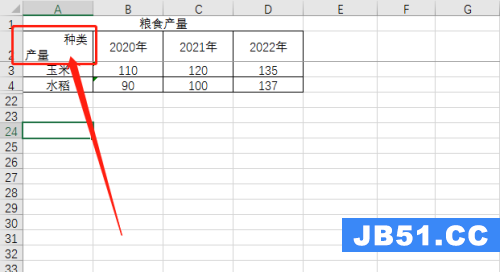
3、点击菜单栏的插入,选择形状中的直线。
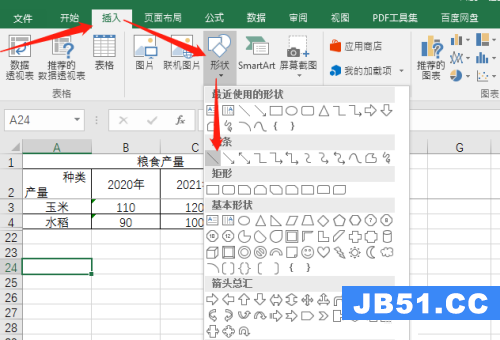
4、在表头中绘制好直线即可,单击选中直线,可在上方工具栏更改颜色。
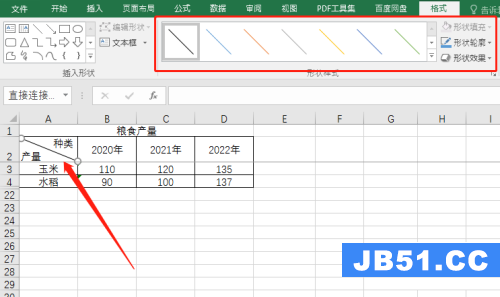
以上就是给大家分享的office2016如何在Excel制作斜线表头的全部内容,更多精彩教程尽在编程之家!

 使用countif函数对B列中含有C列的情况进行确定,(E2单元格处...
使用countif函数对B列中含有C列的情况进行确定,(E2单元格处... 你知道excel表格数据如何进行横竖转换吗?下面小编带来了exce...
你知道excel表格数据如何进行横竖转换吗?下面小编带来了exce... 平时在使用微软Office这款老牌办公软件的时候,不管你是有文...
平时在使用微软Office这款老牌办公软件的时候,不管你是有文... 本教程讲解了Excel表格中如何给文字拼音添加四声调,操作起来...
本教程讲解了Excel表格中如何给文字拼音添加四声调,操作起来... Excel怎么让光标所在的行和列变色,下面把光标所在的行和列变...
Excel怎么让光标所在的行和列变色,下面把光标所在的行和列变...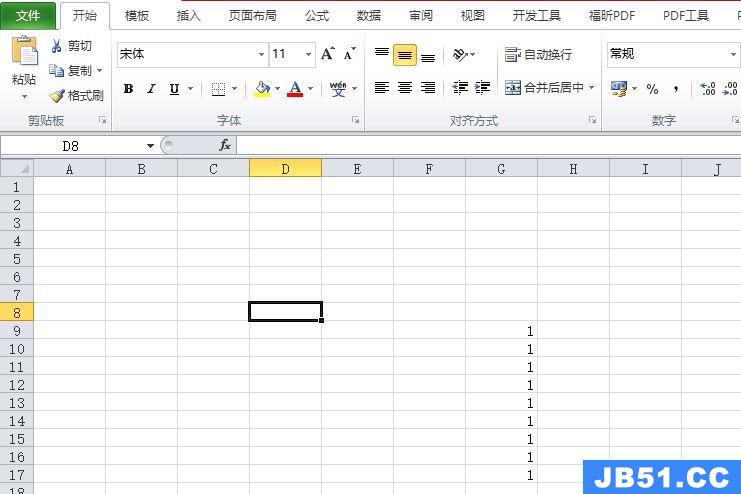 excel怎么把图片变成黑白?excel表格插入的彩色图片想要转换...
excel怎么把图片变成黑白?excel表格插入的彩色图片想要转换...